Oh, wie ich Robocalls und Spam-Anrufer hasse! Jedes Jahr scheint es, als ob ich mehr und mehr Spam-Anrufe bekomme – in letzter Zeit habe ich ungefähr 3-5 pro Tag! Und es macht mich wahnsinnig, wenn mein Telefon klingelt, und eine unbekannte Nummer erscheint normalerweise mit einem Ort, von dem ich noch nie gehört habe oder an dem ich niemanden kenne.
Bis iOS 13 und iPadOS bestand unsere einzige Möglichkeit, Nummern zu blockieren, darin, diese Nummern als Kontakte hinzuzufügen und sie dann zu blockieren. Aber das hat sich in iOS 13 geändert! In iOS13+ enthalten ist eine tolle Funktion namens Unbekannte Anrufer stummschalten das blockiert unbekannte Anrufer automatisch!
In diesem Artikel zeigen wir Ihnen, wie Sie diese Funktion nutzen können, um störende, unbekannte Anrufer loszuwerden – hoffentlich für immer! Und für diejenigen, die frühere iOS-Versionen verwenden, haben wir auch einige Tipps für Sie!
Darüber hinaus sehen wir, wie Sie überprüfen können, ob Sie jemand blockiert hat!
Inhalt
- In Verbindung stehende Artikel
-
Unbekannte Nummer auf Ihrem iPhone mit iOS 13+ blockieren
- So funktioniert „Unbekannte Anrufer stummschalten“ auf Ihrem iPhone
- Unbekannte Anrufer zum Schweigen zu bringen ist nicht narrensicher!
- Was ist, wenn ein von mir gewünschter Anruf stummgeschaltet und an die Voicemail weitergeleitet wird?
- Wissen die Anrufer, dass mein iPhone sie stummgeschaltet hat?
-
So blockieren Sie unbekannte Nummern mit iOS 13 und niedriger
- Bestätigen Sie Ihre gesperrte Anrufliste
- Blockieren bekannter Nummern
-
Blockieren von Nummern auf iOS6 und früheren Versionen
- Hier sind zwei Haupttechniken, mit denen Sie den Kontakt mit iOS 6 blockieren können
-
Wie kann ich feststellen, ob mich und meine Nummer jemand blockiert hat?
- Zusammenhängende Posts:
In Verbindung stehende Artikel
- So erkennen Sie, ob Sie in iMessage blockiert sind
- Entsperren einer Nummer auf dem iPhone, iPad oder iPod
- So stoppen Sie Robocalls auf Ihrem iPhone jetzt
- iOS 13 könnte Ihnen helfen, Spam und Robocalls automatisch einzudämmen
- iOS: Kann eine blockierte Nummer eine Voicemail hinterlassen?
- So blockieren Sie unerwünschte E-Mails und Nachrichten
Unbekannte Nummer auf Ihrem iPhone mit iOS 13+ blockieren
- Offen Einstellungen > Telefon
- Umschalten Unbekannte Anrufer stummschalten
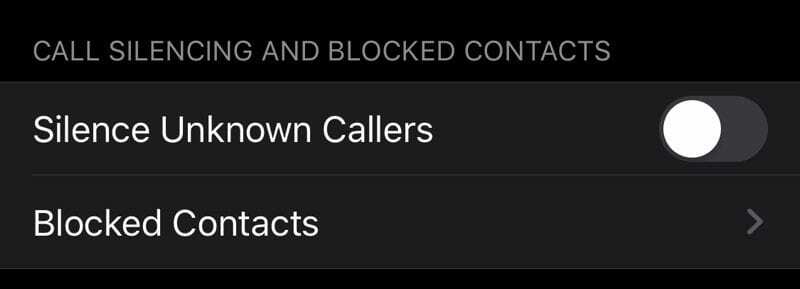
Diese einfache iOS 13+-Funktion blockiert alle Nummern, die nicht in Kontakten, Nachrichten oder E-Mails enthalten sind. - Anrufe von unbekannten Nummern werden direkt an die Voicemail weitergeleitet
- Alle stummgeschalteten Anrufe werden weiterhin in Ihrer Liste der letzten Anrufe angezeigt
So funktioniert „Unbekannte Anrufer stummschalten“ auf Ihrem iPhone
Diese Funktion verwendet maschinelles Lernen und Siri-Intelligenz, um Nummern zu erkennen und zuzulassen, dass Anrufe von Nummern klingeln, die sie in Ihren Kontakt-, E-Mail- und Nachrichten-Apps findet. Jeder Anrufer, der sich nicht in diesen Apps befindet, wird automatisch an die Voicemail weitergeleitet.
Auch wenn Sie keine Telefonnummer gespeichert haben, erhalten Sie immer noch Anrufe von jedem, jedem Unternehmen oder jeder Telefonnummer, mit der Sie zuvor kommuniziert haben.
Unbekannte Anrufer zum Schweigen zu bringen ist nicht narrensicher!
Diese Funktion sollte die Anzahl der Robocalls und Spam-Anrufe reduzieren, die auf Ihrem Gerät klingeln, aber sie kann sie nicht vollständig ignorieren – jede Nummer kann immer noch eine Voicemail hinterlassen.
Außerdem sind diese Robocalls ziemlich genial und finden immer wieder Wege, das System zu schlagen. Worauf wir also alle hoffen können, ist eine reduzierte Anzahl von Robocalls – aber wahrscheinlich keine vollständige Eliminierung.
Was ist, wenn ein von mir gewünschter Anruf stummgeschaltet und an die Voicemail weitergeleitet wird?
Wenn Sie einen Anruf von jemandem verpasst haben, mit dem Sie sprechen möchten (z. B. einer Arztpraxis oder einem Regierungsamt), versuchen Sie, die Nummer zurückzurufen, die direkt an die Voicemail gesendet wurde. Sobald Sie eine Nummer anrufen, ist es keine unbekannte Nummer mehr. Sie müssen es nicht einmal zu Ihren Kontakten hinzufügen.
Wissen die Anrufer, dass mein iPhone sie stummgeschaltet hat?
Kurz gesagt, nein.
Alle Anrufer, die Ihr Telefon blockiert, hören immer noch Klingelzeichen, bevor die Voicemail aktiviert wird. Es gibt also keinen Hinweis darauf, dass Sie Unbekannte Anrufer stummschalten aktiviert haben.
So blockieren Sie unbekannte Nummern mit iOS 13 und niedriger
Es ist ziemlich einfach, eine Telefonnummer/einen Kontakt in iOS 7 – iOS 13 zu blockieren:
- Wenn Sie einen Anruf erhalten, nehmen Sie ihn nicht an, sondern gehen Sie zur Telefon-App und tippen Sie auf die Option "Letzte Anrufer".
- Dort sehen Sie rechts neben den Kontakten ein „i“-Symbol
- Tippen Sie auf das „i“-Symbol
- Scrollen Sie in der Liste der Optionen wie Kontakt teilen, Standort teilen, Erstellen eines neuen Kontakts, Hinzufügen zu bestehenden usw. nach unten.
- Wählen Diesen Anrufer blockieren
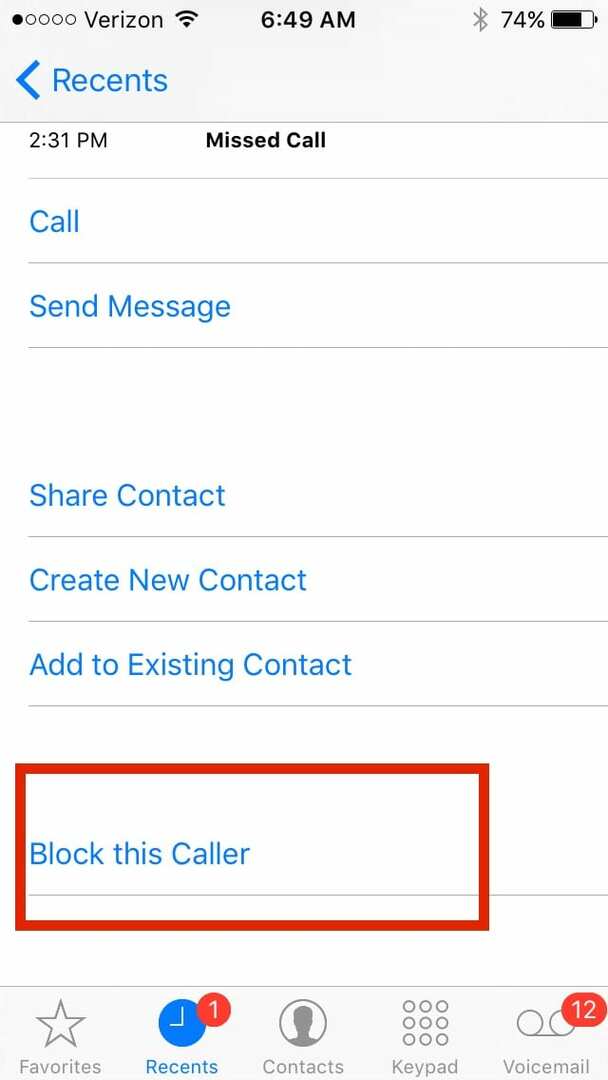
- Sobald Sie die Sperrung bestätigt haben, sollten Sie sich keine Sorgen mehr machen, Anrufe, Nachrichten und Facetime von dieser Nummer zu erhalten!
Bestätigen Sie Ihre gesperrte Anrufliste
- Nachdem Sie eine Nummer gesperrt haben, können Sie sie überprüfen, indem Sie auf gehen Einstellungen > Telefon > Anrufsperre & Identifizierung
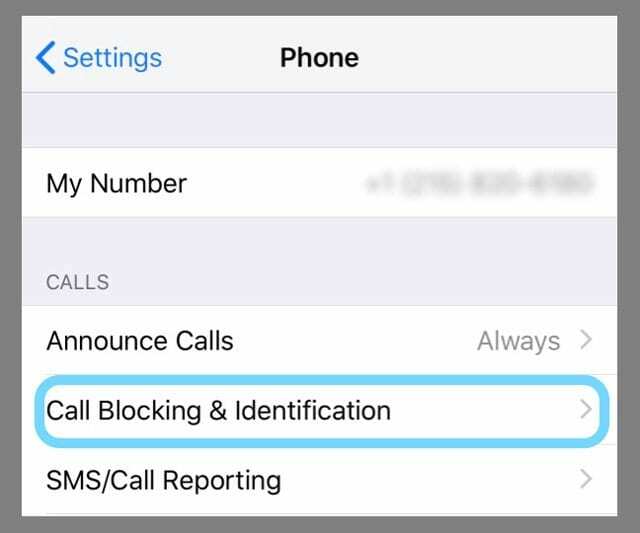
- Sie können diese Liste auch in einsehen Einstellungen > Nachrichten > Blockiert oder Einstellungen > FaceTime > Blockiert
Blockieren bekannter Nummern 
Die Methode zum Blockieren bekannter Kontakte ähnelt der oben besprochenen.
Sie können jedoch auch einen bekannten Kontakt blockieren, noch bevor dieser versucht, Sie mit einem Anruf zu stören.
Zum Beispiel, wenn Sie einen Freund, ein Familienmitglied oder ein Geschäft meiden möchten.
- Gehe zur Einstellungen-App
- Wählen Sie Telefon (oder Nachrichten, FaceTime) und tippen Sie auf Anrufblockierung oder Blockiert
- Tippen Sie entweder auf Kontakt blockieren oder Neu hinzufügen
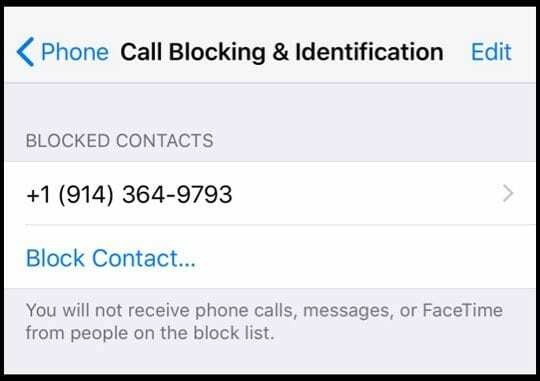
- Wählen Sie den Kontakt aus, den Sie blockieren möchten
- Sie können Ihrer Sperrliste beliebig viele Kontakte hinzufügen
- Damit diese Technik funktioniert, müssen Sie die Kontaktnummer in Ihrer Kontaktliste speichern. Verwenden Sie sie daher besser für bekannte Nummern
Blockieren von Nummern auf iOS6 und früheren Versionen 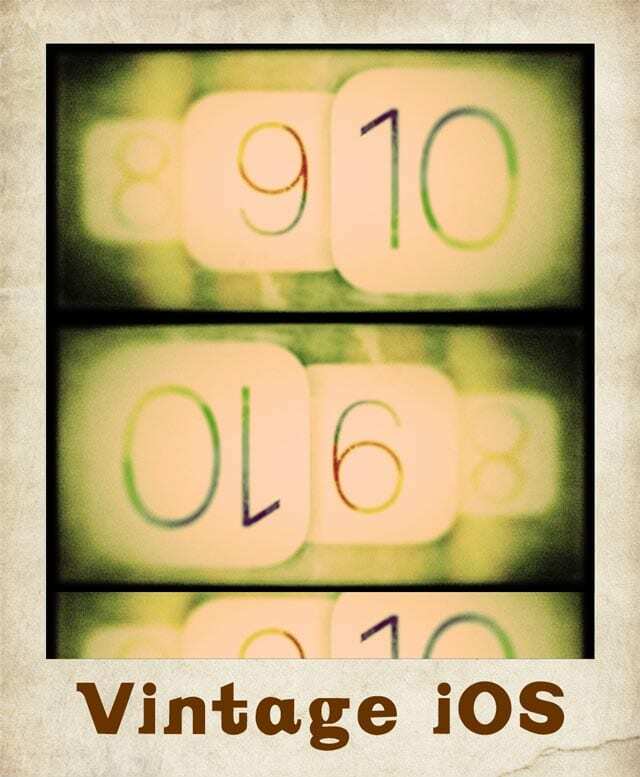
Wir haben gesehen, wie einfach es ist, einen Kontakt in iOS 7 und späteren Versionen zu blockieren.
Allerdings ist die Technik für iOS 6 und frühere Versionen nicht so einfach. Die Faustregel lautet, wenn Ihr Gerät sein iOS aktualisieren kann, tun Sie es.
iPhone 4s und neuere Versionen können auf die neueste iOS 9-Version aktualisiert werden, sodass das Blockieren dort kein großes Problem darstellt.
Dieser Abschnitt ist ausschließlich iPhones gewidmet, die mit iOS7 und höher nicht kompatibel sind.
Hier sind zwei Haupttechniken, mit denen Sie den Kontakt mit iOS 6 blockieren können
- Dieser Prozess ist ein kleiner Workaround, aber ziemlich nützlich
- Erstellen Sie jedes Mal, wenn Sie einen unerwünschten Anruf erhalten, einen neuen Kontakt und benennen Sie ihn im Abschnitt mit dem Firmennamen wie "Unerwünschter Anrufer" oder "Betrug" oder was auch immer Sie möchten
- Geben Sie keinen Namen in den Namensbereich ein
- Jedes Mal, wenn Ihr Telefon klingelt, wissen Sie, dass Sie diesen Anruf nicht annehmen müssen. Sie können sogar einen Klingelton für den Kontakt angeben
- Aber das ist nicht alles. Sie können demselben Kontakt mehrere Kontakte hinzufügen, indem Sie ihn zum vorhandenen Kontakt hinzufügen
Jail Break Your Phone
Es ist nicht die beste Idee, aber Sie können es trotzdem tun, um Anrufer zu blockieren.
Jailbreaking ermöglicht Ihnen den Zugriff auf jede inoffizielle Blockierungs-App, die Sie für Ihr iPhone verwenden können.
Wir empfehlen Ihnen jedoch, Ihr Telefon nicht zu jailbreaken, da mehrere Garantien und Ansprüche danach unwirksam werden.
Wie kann ich feststellen, ob mich und meine Nummer jemand blockiert hat?
Es gibt keine offensichtliche Möglichkeit, herauszufinden, ob jemand Ihren Kontakt auf seinem iPhone blockiert hat. Möglicherweise müssen Sie ihr Telefon mitnehmen, um das zu überprüfen – keine sehr gute Idee.
Wenn Sie versuchen, ein iPhone anzurufen, das Ihre Nummer blockiert hat, hören Sie einen einzelnen Ton und werden dann direkt umgeleitet, um eine Voicemail-Nachricht aufzuzeichnen.